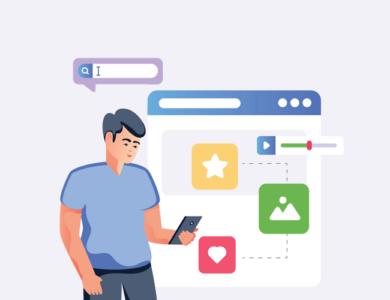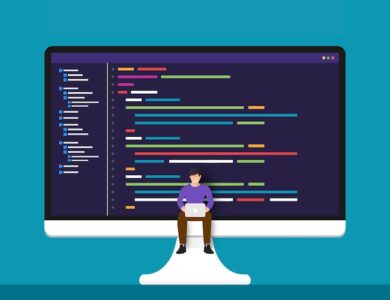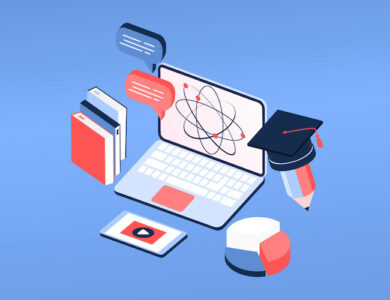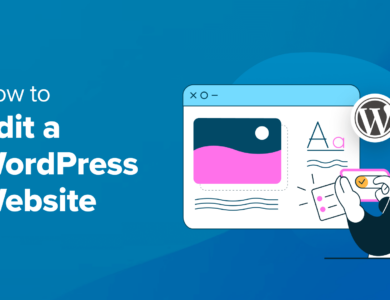نحوه تعمیر پایگاه داده وردپرس (6 روش آسان)
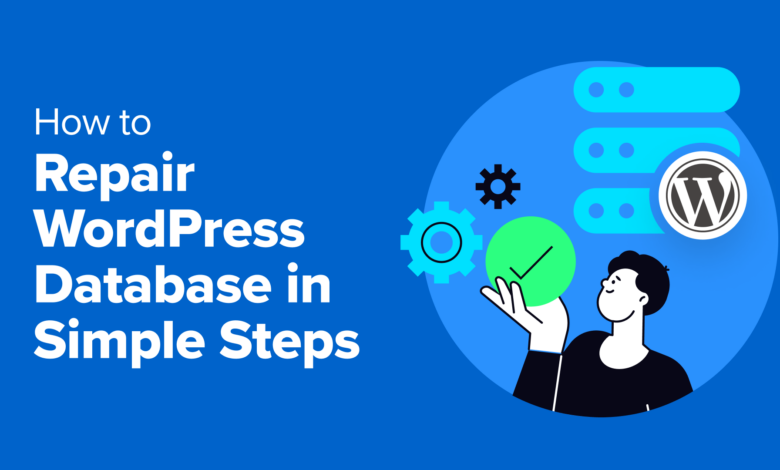
نحوه تعمیر پایگاه داده وردپرس (6 روش آسان)
در طول سالها، کاربران زیادی با ما و شرکتهای شریک ما تماس گرفتهاند تا در مورد تعمیر پایگاه داده خراب وردپرس سؤال کنند.
برای اینکه وبسایت وردپرس شما بدون مشکل کار کند نیاز به یک پایگاه داده سالم دارد. اگر پایگاه داده شما خراب شود، می تواند منجر به مشکلات زیادی شود، از جمله پیام های خطا، صفحه سفید، و حتی از دست دادن کامل عملکرد.
ما تجربه تعمیر سریع پایگاه داده وردپرس را داریم و به شما آموزش می دهیم که چگونه سایت خود را در کمترین زمان راه اندازی و راه اندازی کنید. به عنوان مثال، می توانید اعتبار ورود به سیستم را بررسی کنید یا از ابزارها و افزونه های مختلف برای تعمیر پایگاه داده وردپرس استفاده کنید.
در این مقاله نحوه تعمیر پایگاه داده وردپرس را در چند مرحله ساده به شما نشان خواهیم داد.
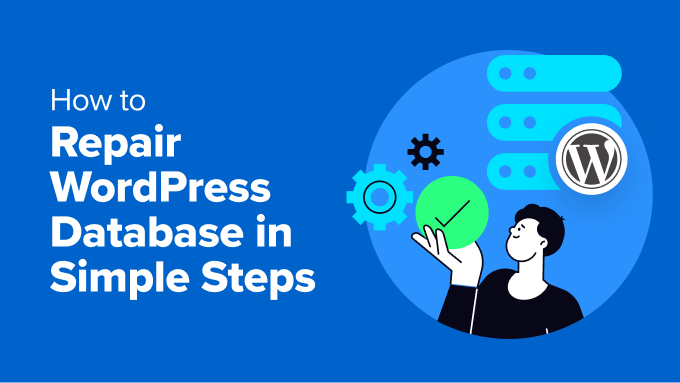
در اینجا مروری سریع از همه چیزهایی است که در این راهنما پوشش خواهیم داد. برای رفتن به هر بخش می توانید روی پیوندهای زیر کلیک کنید:
چگونه بفهمیم پایگاه داده وردپرس شما نیاز به تعمیر دارد
یک پایگاه داده وردپرس مجموعه ای از تمام اطلاعات مورد نیاز برای اجرای صحیح وب سایت شما است. این شامل تمام پست های وبلاگ، صفحات، کاربران ثبت نام شده، فایل های رسانه ای و تنظیمات شما می شود.
اگر پایگاه داده شما خراب است و نیاز به تعمیر دارد، در اینجا برخی از علائم رایج وجود دارد که باید مراقب آنها باشید:
- صفحه سفید مرگ (WSoDs): این یک اصطلاح کلی برای موقعیتی است که در آن وب سایت یک صفحه سفید خالی را به جای محتوای معمول خود نمایش می دهد. . یک پایگاه داده خراب می تواند یکی از دلایلی باشد که شما یک WSoD را می بینید.
- پیام های خطا: ممکن است پیام های خطای مربوط به پایگاه داده را مشاهده کنید. برای مثال، خطاهایی مانند “خطا در ایجاد اتصال پایگاه داده یا “عدم انتخاب پایگاه داده” نشان می دهد که چیزی در پایگاه داده درست نیست.
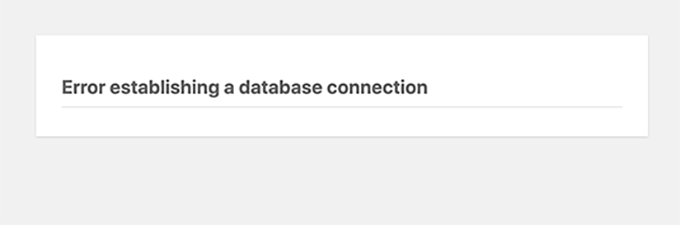
- فقدان محتوا یا مشکلات قالببندی: اگر به نظر میرسد محتوای وبسایت شما ناقص است یا قالببندی در جای خود نیست، میتواند نشانهای از خرابی پایگاه داده باشد.
- نقص عملکرد پلاگین یا طرح زمینه: به طور مشابه، اگر پلاگین ها یا تم ها به طور ناگهانی به درستی کار نمی کنند، ممکن است پایگاه داده اصلی مقصر باشد.
به این ترتیب، بیایید ببینیم چه چیزی می تواند باعث خراب شدن پایگاه داده وردپرس شما شود.
چه چیزی باعث آسیب به پایگاه های داده وردپرس می شود؟
با درک علل رایجی که میتوانند به پایگاه داده وردپرس شما آسیب برسانند، میتوانید اقداماتی را برای جلوگیری از آنها انجام دهید و پایگاه داده خود را سالم نگه دارید.
به عنوان مثال، مشکلات مربوط به وب سرور شما، مانند قطع ناگهانی برق یا نقص سخت افزار، می تواند پایگاه داده شما را خراب کند. یا یک حمله مخرب به وب سایت شما می تواند پایگاه داده شما را هدف قرار دهد و به طور بالقوه منجر به فساد شود.
از سوی دیگر، اگر اعتبار پایگاه داده (نام کاربری، رمز عبور و غیره) ذخیره شده در فایل wp-config.php شما نادرست باشد، می تواند منجر به اتصال پایگاه داده شود. مشکلات.
بهطور مشابه، اگر وبسایت شما سعی میکند از حافظه بیشتری نسبت به آنچه سرور وب شما اجازه میدهد استفاده کند (محدودیت حافظه PHP)، سپس می تواند منجر به خطاهای پایگاه داده و خرابی احتمالی شود.
اکنون، بیایید راههای مختلفی را بررسی کنیم که میتوانید به راحتی پایگاه داده وردپرس را تعمیر کنید.
1. بررسی و ویرایش اعتبار پایگاه داده وردپرس
یکی از رایجترین و آسانترین راهها برای تعمیر پایگاه داده وردپرس، بررسی اعتبار است. معمولاً نام کاربری و رمزهای عبور نادرست منجر به خطا در اتصال پایگاه داده می شود، به خصوص اگر اخیراً سایت خود را به میزبان جدیدی منتقل کرده باشید.
اعتبار پایگاه داده وردپرس در فایل wp-config.php ذخیره می شود. برای ویرایش فایل، باید از یک سرویس گیرنده FTP یا ابزار مدیریت فایل استفاده کنید. اگر قبلاً فایل را ویرایش نکردهاید، لطفاً راهنمای ما را در نحوه ویرایش فایل wp-config.php.
هنگامی که فایل را باز کردید، به دنبال خطوط زیر بگردید:
// ** تنظیمات MySQL - می توانید این اطلاعات را از میزبان وب خود دریافت کنید ** //
/** نام پایگاه داده برای وردپرس */
define('DB_NAME', 'database_name_here' );
/** نام کاربری پایگاه داده MySQL */
define('DB_USER', 'username_here' );
/** پسورد پایگاه داده MySQL */
define('DB_PASSWORD', 'password_here' );
/** نام میزبان MySQL */
define( 'DB_HOST', 'localhost' );
در مرحله بعد، باید مطمئن شوید که اطلاعات نام پایگاه داده، نام کاربری، رمز عبور و میزبان پایگاه داده صحیح است.
می توانید این اطلاعات را از ارائه دهنده هاست وردپرس خود تأیید کنید. برای مثال، در Bluehost، میتوانید سر به تنظیمات سایت شما
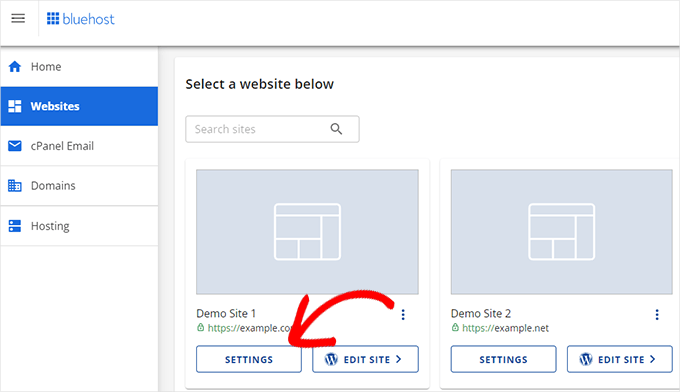
از اینجا، به برگه «پیشرفته» بروید و بخش پایگاه داده را به پایین اسکرول کنید.
سپس برای ادامه روی دکمه “مدیریت” کلیک کنید.
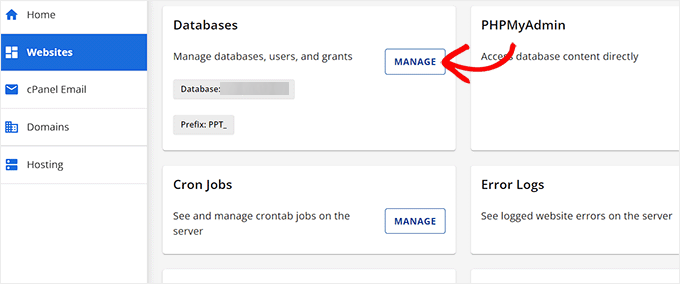
با این کار MySQL Database page in cPanel.
از اینجا میتوانید نام کاربری و رمز عبور را در بخش «پایگاه داده فعلی» بیابید. اگر اعتبارنامه ها مطابقت ندارند، آنها را کپی کرده و در یک فایل Notepad (txt.) قرار دهید تا بتوانید آنها را به فایل wp-config.php اضافه کنید.
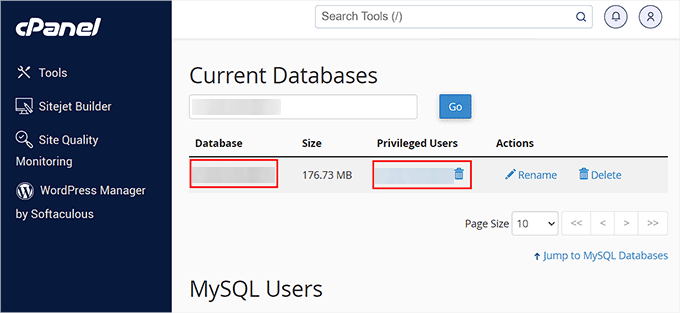
2. برای تعمیر پایگاه های داده وردپرس
به phpMyAdmin دسترسی داشته باشید
اگر با پایگاه داده راحت هستید، می توانید از phpMyAdmin برای تعمیر وردپرس خود استفاده کنید. پایگاه داده phpMyAdmin یک رابط مبتنی بر وب برای مدیریت پایگاه های داده MySQL است.
ابتدا، باید وارد وردپرس خود شوید. هاست داشبورد و به سی پنل بروید. در Bluehost، میتوانید تنظیمات وبسایت را باز کنید، به برگه «پیشرفته» بروید و سپس روی دکمه «مدیریت» در قسمت cPanel کلیک کنید.
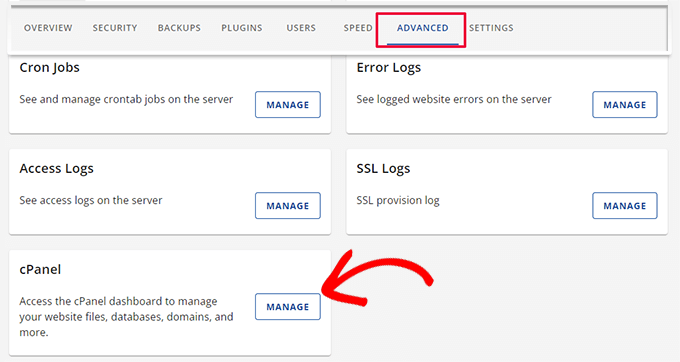
در مرحله بعد، cPanel ارائه دهنده هاست خود را خواهید دید.
به سادگی به phpMyAdmin بروید و روی پیوند کلیک کنید.
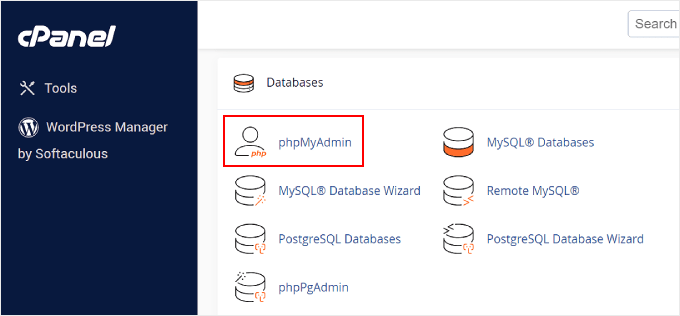
در صفحه بعدی، باید پانل phpMyAdmin را ببینید.
اکنون، میتوانید پایگاه دادهای را که میخواهید تعمیر کنید، از ستون سمت چپ انتخاب کنید یا به بخش «پایگاههای داده» در بالا بروید.
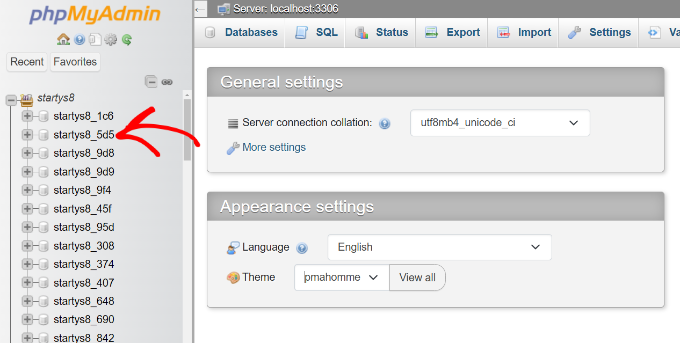
در مرحله بعد، جداول مختلفی را در پایگاه داده خواهید دید. به سادگی به پایین اسکرول کنید و روی گزینه «Check All» کلیک کنید.
همچنین باید روی منوی کشویی با انتخاب شده کلیک کنید و گزینه «تعمیر جدول» را انتخاب کنید.
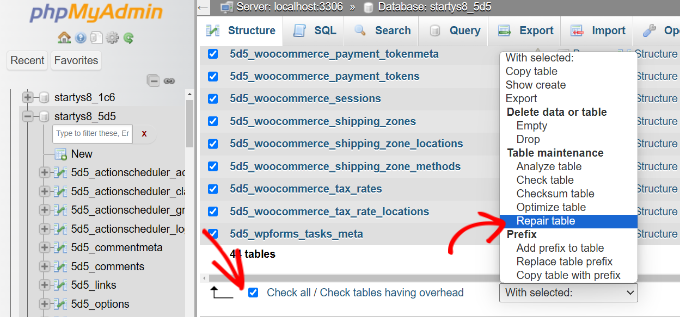
phpMyAdmin اکنون تلاش می کند تا جداول انتخاب شده را تعمیر کند. اگر خطایی پیدا شود، برطرف می شود.
پس از اتمام تعمیر باید پیام موفقیت آمیزی را مشاهده کنید.
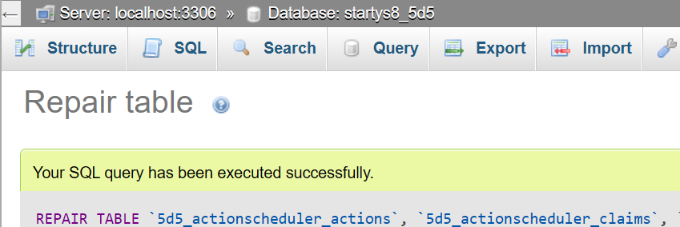
همچنین ممکن است بخواهید راهنمای مبتدی برای مدیریت پایگاه داده وردپرس با phpMyAdmin.
3. تعمیر پایگاه داده وردپرس با استفاده از یک افزونه
یک راه دیگر برای تعمیر پایگاه داده وردپرس استفاده از افزونه است. اگر در ویرایش فایلها یا استفاده از phpMyAdmin راحت نیستید، این روش بهترین است.
افزونه های پایگاه داده وردپرس وجود دارد. می توانید استفاده کنید. برای این آموزش، از افزونه WP-DBManager استفاده می کنیم. این یک افزونه رایگان است و به شما اجازه می دهد تا اقدامات مختلفی مانند بهینه سازی، تعمیر، پشتیبان گیری و غیره را در پایگاه داده انجام دهید.
ابتدا، باید WP-DBManager در سایت شما. اگر به کمک نیاز دارید، لطفاً راهنمای ما را در نحوه نصب افزونه WordPress.
پس از فعالسازی، میتوانید از داشبورد وردپرس به صفحه پایگاه داده » تعمیر DB بروید.
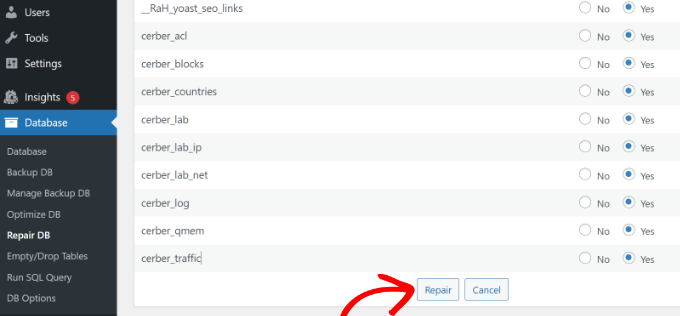
در مرحله بعد، می توانید جداولی را که می خواهید در پایگاه داده تعمیر کنید انتخاب کنید. اگر مطمئن نیستید کدام جداول را تعمیر کنید، به سادگی همه آنها را انتخاب کنید و روی دکمه “تعمیر” در پایین کلیک کنید.
پس از آن افزونه تلاش می کند تا پایگاه داده وردپرس شما را تعمیر کرده و مشکلات را برطرف کند.
4. از ابزار داخلی تعمیر پایگاه داده وردپرس
استفاده کنید
WordPress همچنین یک ابزار تعمیر داخلی ارائه می دهد که می توانید از آن برای رفع مشکلات جزئی خرابی پایگاه داده استفاده کنید. با این حال، برای دسترسی به ابزار تعمیر، باید فایل wp-config.php را به صورت دستی ویرایش کنید.
ابتدا، باید فایل های وب سایت خود را با استفاده از کلینت FTP یا مدیر فایل. از اینجا، فایل wp-config.php را پیدا کنید، که معمولاً در فهرست اصلی نصب وردپرس شما قرار دارد.
بروید و فایل را با استفاده از ویرایشگر متن یا فایل دفترچه یادداشت باز کنید. در مرحله بعد، باید قطعه کد زیر را درست قبل از /* اضافه کنید، فقط همین، ویرایش را متوقف کنید! انتشار مبارک */ خط:
تعریف کنید ('WP_ALLOW_REPAIR'، درست)؛
پس از انجام این کار، میتوانید URL زیر را در مرورگر وب برای باز کردن ابزار تعمیر وارد کنید:
http://www.example.com/wp-admin/maint/repair.php
فقط به یاد داشته باشید که “example.com” را با نام دامنه خود جایگزین کنید.
پس از باز شدن ابزار، به سادگی روی دکمه “تعمیر پایگاه داده” کلیک کنید.
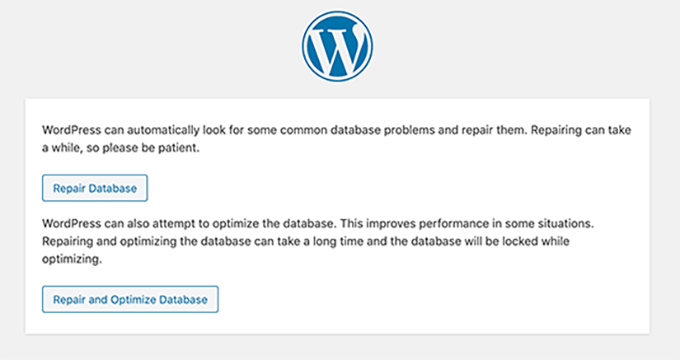
بعد از اینکه پایگاه داده وردپرس را تعمیر کردید، می توانید قطعه کد را از فایل wp-config.php حذف کنید تا از دسترسی غیرمجاز جلوگیری شود.
ابزار تعمیر برای استفاده از آن نیازی به ورود کاربران به سیستم ندارد، بنابراین ترک کد میتواند منجر به آسیبپذیریهای امنیتی شود.
5. تعمیر پایگاه داده وردپرس از سرویس میزبانی cPanel
همچنین میتوانید به ابزار تعمیر از پیش ساخته شده از cPanel ارائهدهنده میزبانی وب خود دسترسی داشته باشید. تعمیر پایگاه داده خراب وردپرس
ابتدا، باید cPanel را از داشبورد سرویس میزبانی باز کنید. برای مثال، در Bluehost، میتوانید باز کنید تنظیمات وب سایت
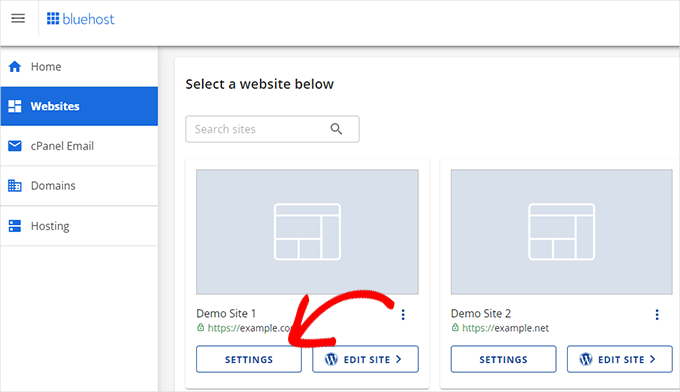
پس از آن، باید به برگه «پیشرفته» بروید.
از اینجا، به قسمت cPanel بروید و روی دکمه «مدیریت» کلیک کنید.
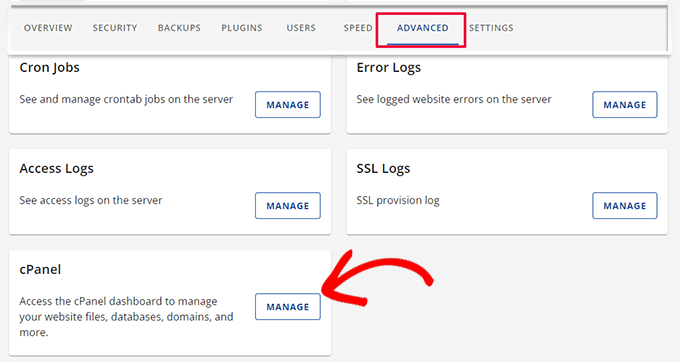
پس از باز شدن cPanel، به بخش پایگاه داده به پایین بروید.
بعد، میتوانید روی گزینه MySQL Databases کلیک کنید.
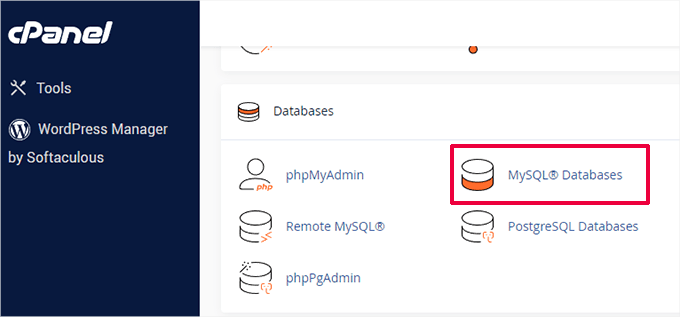
پس از آن، میتوانید روی منوی کشویی زیر Repair Database کلیک کنید و پایگاه داده را برای تعمیر انتخاب کنید.
بروید و برای ادامه روی دکمه “Repair Database” کلیک کنید.
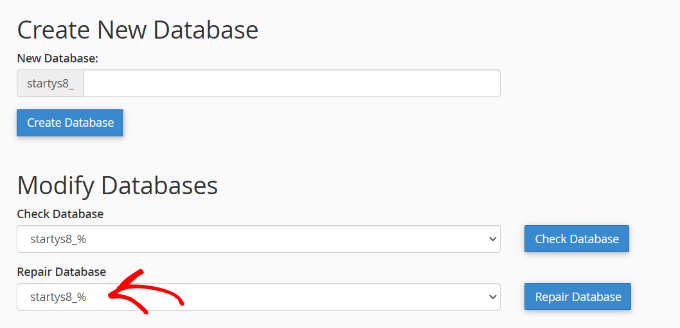
سرویس میزبانی به طور خودکار پایگاه داده شما را تعمیر می کند.
پس از تکمیل فرآیند، باید یک پیام موفقیت آمیز مشاهده کنید.
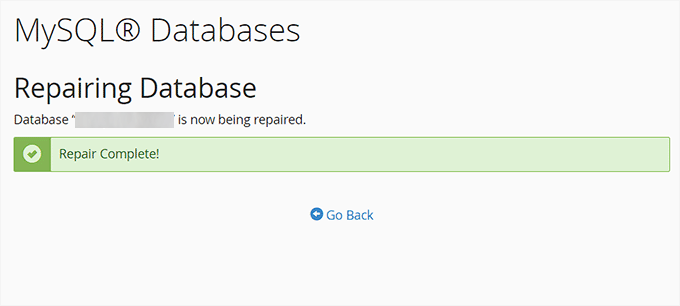
6. استفاده از WP-CLI برای تعمیر پایگاه داده وردپرس
برای توسعه دهندگان و کاربران پیشرفته، یک گزینه خط فرمان برای تعمیر پایگاه داده وردپرس با استفاده از WP-CLI (واسط خط فرمان وردپرس).
WP-CLI یک ابزار قدرتمند است، اما همچنین فنی تر از روش های دیگر ذکر شده در اینجا است. اگر با خط فرمان راحت نیستید، بهتر است از یکی از روشهای تعمیر دیگر استفاده کنید.
برای شروع، باید به سرور وب سایت خود با استفاده از SSH دسترسی داشته باشید. برای انجام این مرحله، باید اعتبار SSH خود را بدانید.
اگر از مک یا لینوکس استفاده می کنید، نرم افزار SSH از قبل نصب شده است. با این حال، کاربران ویندوز برای استفاده از SSH به نرم افزار شخص ثالث مانند PuTTY نیاز دارند. برای کسب اطلاعات بیشتر، لطفاً راهنمای ما در مورد نحوه استفاده از PuTTY SSH در وردپرس را ببینید.
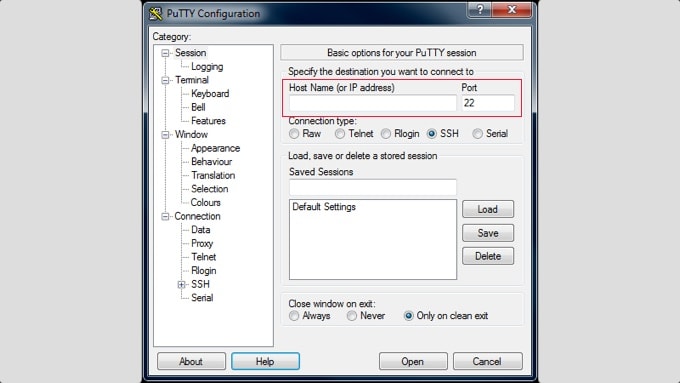
هنگامی که نصب کامل شد و به فایل های سایت خود متصل شدید، مطمئن شوید که در دایرکتوری قرار دارید که نصب وردپرس شما در آن قرار دارد.
از اینجا، به سادگی دستور زیر را در پنجره ترمینال خود اجرا کنید:
این دستور سعی می کند هر جداول خراب در پایگاه داده وردپرس شما را تعمیر کند.
پاداش: استخدام یک متخصص وردپرس برای کمک
اگر هنوز در تعمیر پایگاه داده وردپرس خود یا انجام تعمیر و نگهداری کلی مشکل دارید، ممکن است وقت آن رسیده باشد که یک متخصص را استخدام کنید.
با برنامه WPBeginner WordPress Maintenance & Support، دریافت خواهید کرد توجه بی دریغ متخصص ما آنها همه چیز را از بهروزرسانی گرفته تا رفع خطا در پسزمینه مدیریت میکنند و مطمئن میشوند که سایت شما بدون هیچ مشکلی به کار خود ادامه میدهد.
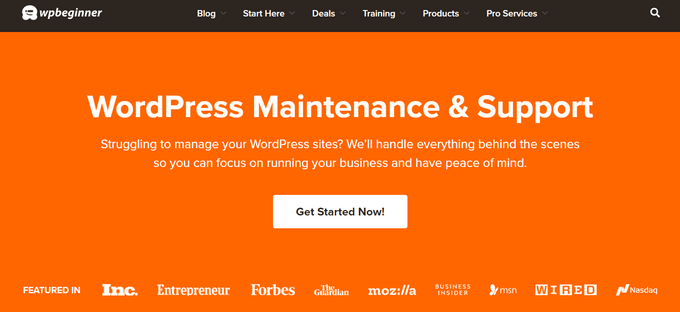
بهعلاوه، از پشتیبانی 24 ساعته و نظارت شبانهروزی بهرهمند میشوید. کارشناسان ما نه تنها می توانند تعمیرات پایگاه داده را انجام دهند بلکه سایت شما را برای سرعت بهینه سازی می کنند. به این ترتیب، شما می توانید تجربه کاربری استثنایی را در عین افزایش عملکرد سئو ارائه دهید.
علاوه بر تعمیر و نگهداری، خدمات دیگری نیز وجود دارد که می توانید از آنها استفاده کنید. به عنوان مثال، ما طراحی وب سایت، تعمیر سایت های هک شده، بهینه سازی سایت شما برای سئو و موارد دیگر را ارائه می دهیم. همه خدمات Pro ما را برای وب سایت خود بررسی کنید.
امیدواریم این مقاله به شما کمک کرده باشد که چگونه در مراحل ساده تعمیر پایگاه داده وردپرس را یاد بگیرید. همچنین ممکن است بخواهید راهنمای ما را در نحوه پیشنمایش سایت وردپرسی خود قبل از پخش زنده و بهترین خدمات نگهداری وب سایت برای وردپرس.
اگر این مقاله را دوست داشتید، لطفاً در کانال یوتیوب برای آموزش های ویدیویی وردپرس. همچنین میتوانید ما را در تویتر و فیس بوک.